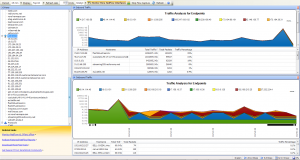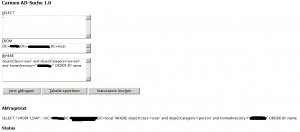Wenn man bei einem Exchange 2010 (oder 2007) Server die erste Postfachdatenbank löschen möchte, natürlich nachdem man alle Postfächer auf einen neue Datenbank verschoben hat, erscheint folgende Fehlermeldung:
——————————————————–
Microsoft Exchange Fehler
——————————————————–
Die Postfachdatenbank ‚Mailbox Database 0201847403‘ kann nicht gelöscht werden.Mailbox Database 0201847403
Fehler
Fehler:
Diese Postfachdatenbank enthält mindestens ein Postfach, einen Postfachplan, ein Archivpostfach oder ein Vermittlungspostfach. Führen Sie den Befehl ‚Get-Mailbox -Database <Database ID>‘ aus, um eine Liste aller Postfächer in der Datenbank abzurufen. Führen Sie den Befehl ‚Get-MailboxPlan‘ aus, um eine Liste aller Postfachpläne in dieser Datenbank abzurufen. Führen Sie den Befehl ‚Get-Mailbox -Database <Database ID> -Archive‘ aus, um eine Liste mit Archivpostfächern in dieser Datenbank abzurufen. Führen Sie den Befehl ‚Get-Mailbox -Database <Database ID> -Arbitration‘ aus, um eine Liste aller Vermittlungspostfächer in dieser Datenbank abzurufen. Wenn Sie ein Postfach, bei dem es sich nicht um ein Vermittlungspostfach handelt, deaktivieren möchten, um die Postfachdatenbank löschen zu können, führen Sie den Befehl ‚Disable-Mailbox <Mailbox ID>‘ aus. Zum Deaktivieren eines Archivpostfachs, um die Postfachdatenbank löschen zu können, führen Sie den Befehl ‚Disable-Mailbox <Mailbox ID> -Archive‘ aus. Vermittlungspostfächer sollten auf einen anderen Server verschoben werden. Führen Sie hierzu den Befehl ‚New-MoveRequest <parameters>‘ aus. Falls es sich um den letzten Server in der Organisation handelt, führen Sie den Befehl ‚Disable-Mailbox <Mailbox ID> -Arbitration -DisableLastArbitrationMailboxAllowed‘ aus, um das Vermittlungspostfach zu deaktivieren. Postfachpläne sollten auf einen anderen Server verschoben werden. Führen Sie hierzu den Befehl ‚Set-MailboxPlan <MailboxPlan ID> -Database <Database ID>‘ aus.——————————————————–
OK
——————————————————–
Ich musste das Systempostfach und das Postfach FederatedEmail per Management Shell verschieben. Diese Postfächer werden in der ManagementConsole nicht angezeigt.
Zum Anzeigen der Postfächer in der Shell benutz man folgenden Befehl:
[PS] C:\Windows\system32>Get-Mailbox -Database „Mailbox Database 020xyxyxy“ -Arbitration
Name Alias ServerName ProhibitSendQuota
—- —– ———- —————–
FederatedEmail.4c1f4d8… FederatedEmail.4c… vsrvexchange 1 MB (1,048,576 bytes)
Um den ganzen Postfach Namen (Identity) anzuzeigen wird der Befehl um ein |fl ergänzt:
[PS] C:\Windows\system32>Get-Mailbox -Database „Mailbox Database 020xyxyxy“ -Arbitration |fl
Wenn man nun die ganze Identity kennt, kann man das Postfach in eine andere DB schieben:
[PS] C:\Windows\system32>New-MoveRequest -Identity ‚FederatedEmail.4c1f4d8b-8179-4148-93bf-00a95fa1e042‘ -TargetDatabase
„Mailbox Database 2“DisplayName Status TotalMailboxSize TotalArchiveSize PercentComplete
———– —— —————- —————- —————
Microsoft Exchange-Gen… Queued 988 B (988 bytes) 0
Danach waren keine Postfächer mehr in der Liste und der Store lies sich löschen.
[PS] C:\Windows\system32>Get-Mailbox -Database „Mailbox Database 0201847403“ -Arbitration